Excel'de sumproduct if nasıl kullanılır?
SUMproduct, Excel’deki en önemli işlevlerden biridir. Bunun en iyi yanı, onu çeşitli şekillerde değiştirebilmenizdir.
Ve yakın zamanda keşfettiğim güçlerinden biri de şu: SUMproduct IF olarak kullanın. Kısaca koşullu SUMproduct.
Bildiğiniz gibi SUMproduct’ı belirtilen aralıkları veya dizileri çarpmak ve toplamak için kullanabilirsiniz. Koşullu SUMproduct ile kriterleri karşılayan aralıkları çarpabilir ve ekleyebilirsiniz.
Evet doğru duydunuz. Peki en iyisini biliyor musun? Bunun için IF fonksiyonunu kullanmaya gerek yoktur. Harika değil mi?
Evet?
Bugün bu makalede sizinle bir sorunu ve onu çözmek için SUMPRODIVE’ı kullanmanın kolay bir yolunu paylaşmak istiyorum.
En muhteşem Excel formüllerinden birini öğrenmek için benimle olun ve örnek dosyaları mutlaka indirin.
Bu koşullu SUMproduct’ı nasıl öğrendim?
En baştan başlayalım.
Dün abonelerimin birinden bir e-posta aldım. Bir tablodan veri almak için SUMproduct ve IF ile koşullu bir ifade oluşturmak istiyordu.
İşte aldığım posta:
Merhaba Puneet, yardımına ihtiyacım var. SUMproduct IF’i birleştirmenin bir yolu var mı? Bir tabloda verilerim var ve kriterleri karşılayan iki sütunun çarpımını almak istiyorum. Bana yardım edin lütfen.
Kendisinden aldığım mail ile aşağıdaki bileşenleri içeren bir Excel dosyası aldım. Devam etmek için bu dosyayı buradan indirebilirsiniz .
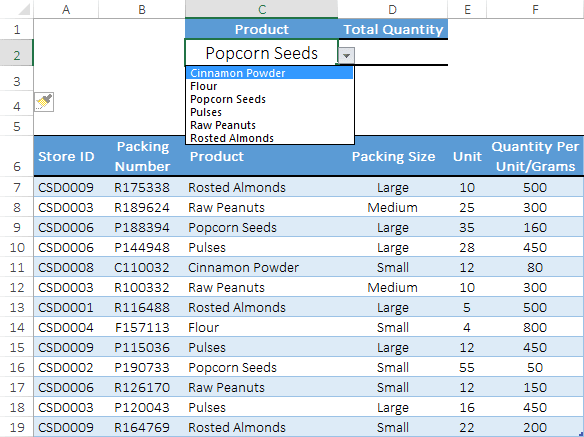
- Stok Verileri: Bu tablo şirketin farklı mağazalarında saklanan stok verilerini içerir. Ürün adını, stoktaki adetleri ve birim ağırlığını içerir.
- Açılır liste : Bir ürünü seçmek için açılır menü.
Bu tablodan, açılır menüyü seçerek bir ürünün toplam miktarını (birim * birim başına ağırlık) elde etmek istedi. Örneğin “Sebzeler”i seçerse hücredeki toplam miktar, birimlerin birim başına miktarla çarpılmasıyla elde edilen toplam olmalıdır.
Burada bir ürün adının gerekli olduğunu lütfen unutmayın.
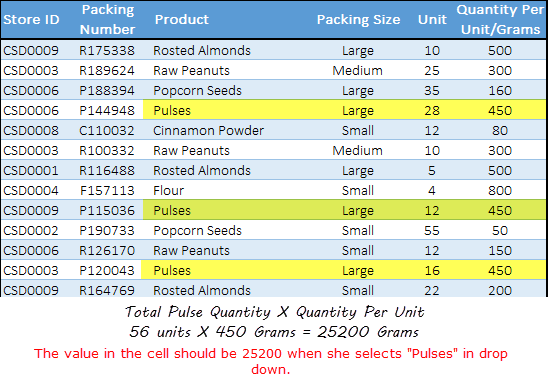
SUMproduct IF ile çözüm
O zamanlar SUMproduct’ı kullanabileceğimiz dizilerden veya aralıklardan toplam ürün elde etme konusunda bir şeyden emindim.
Ancak burada oyun, yalnızca kriterleri karşılayan hücreler için toplam birimleri ve birim başına miktarı çarparak toplamı elde etmekti.
Ve kullanabileceğimiz formül:
=SUMPRODUCT(--(C7:C19=C2),E7:E19,F7:F19)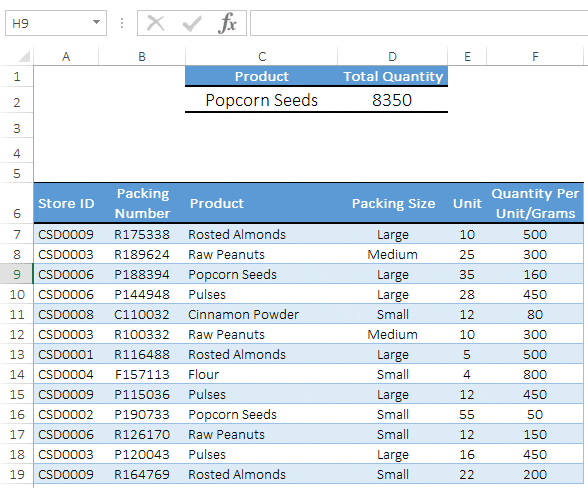
Artık açılır listeden bir giriş seçtiğinizde, bu formül yalnızca kriterleri karşılayan hücrelerin ürününü döndürecektir.
Hey, durun bir dakika: Tıpkı bu formül gibi, sizi şaşırtabilecek daha akıllıca formüller de listeledim.
- SUMproduct İşlevini Kullanarak Excel’de Koşullu Sıralama
- Excel’de MAX IF formülü nasıl kullanılır?
- Excel’de COUNTIF/COUNIFS’de VEYA Mantığı nasıl kullanılır?
- Excel’de SUMIF/SUMIFS OR mantığıyla nasıl kullanılır?
Nasıl çalışır
Bildiğiniz gibi SUMproduct tablolarla çalışabiliyor. Dolayısıyla yukarıdaki yöntemde değerlerin çarpımını elde etmek için üç dizi kullandık.
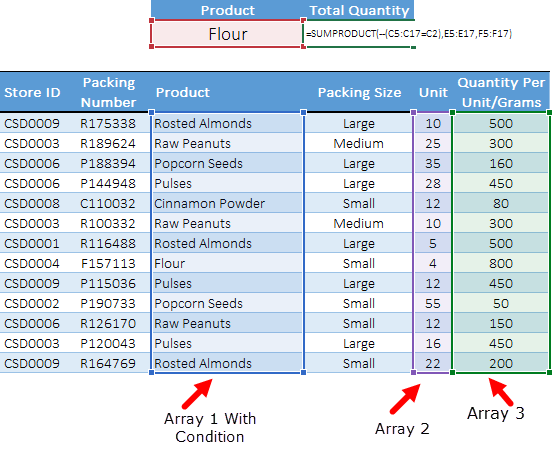
Formül şu şekilde çalışır.
1. Bir koşul oluşturun
Öncelikle ürün isminin durumunu kontrol edebileceğimiz bir tablomuz var. Ürün sütunu değerlerini kontrol edecek ve eşleşen değerler için TRUE, diğerleri için FALSE döndürecektir.

2. Çift eksi işaretini kullanın
Şimdi sıra DOĞRU-YANLIŞ değerlerini 0-1’e çevirerek hesaplamada kullanabilmemizi sağlamaktır. Bunun için de ilk masanın önündeki çift eksi işaretini kullandık.

3. Tabloları çarpın
DOĞRU-YANLIŞ’ı 0-1’e dönüştürdükten sonra tablo bu şekilde görünecektir. Burada kriterlerin karşılanmadığı tüm değerler sıfırdır.
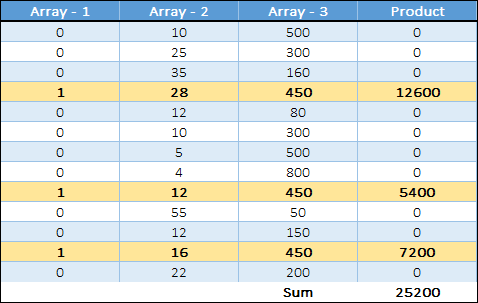
Unutmayın, bir şey sıfırla çarpıldığında sıfıra döner. Bu şekilde sadece 1’e sahip olduğumuz hücreler için, kısacası koşulun sağlandığı hücreler için ürün elde ederiz.
Excel dosyasını alın
Çözüm
Bu koşullu SUMproduct’ı kullanmanın en iyi yanı, IF kullanmanıza gerek olmaması ve tüm hesaplamanın tek bir hücrede yapılmasıdır. Söylediğim gibi SUMproduct en güçlü işlevlerden biridir ve sahip olduğu güçlerle yapabileceğiniz en iyi şeydir.
Şimdi bana bir şey söyle.
Daha önce hiç SUMproduct’ta bir koşul kullanmayı denediniz mi?
Lütfen görüşlerinizi yorum kısmında benimle paylaşın. Sizden haber almayı çok isterim ve bunu arkadaşlarınızla paylaşmayı unutmayın, eminim takdir edeceklerdir.